برقراری ارتباط بین گیتوی (HX , MX) و مرکز تلفن (OM) کمپانی Newrock
فارسی ویپ
در این مقاله قصد داریم به نحوه برقراری ارتباط بین مرکزتلفنهای مبتنی بر آی پی و گیتوی های کمپانی نیوراک بپردازیم.
سناریو
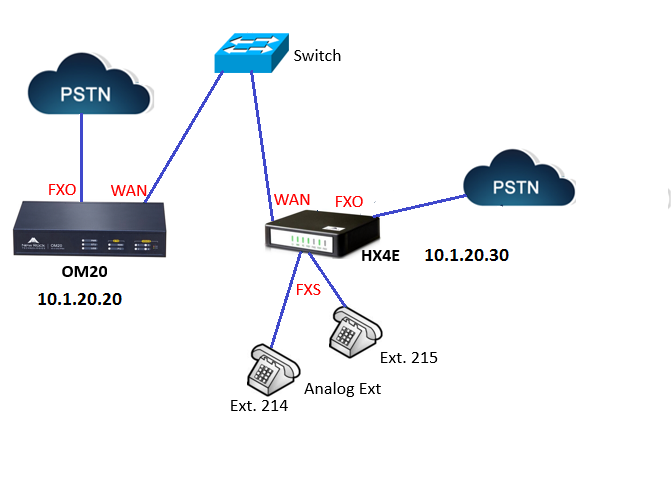
مشخصات دستگاههای موجود در سناریو
مدل دستگاه | آدرس آی پی | تعداد FXO | تعداد FXS |
OM20 | 10.1.20.20 | 4 | 0 |
2HX4E 42 | 10.1.20.30 | 2 | 2 |
همچنین فرض میکنیم هر دو دستگاه از طریق پورت WAN به یک سوییچ و تعداد 4 خط مخابراتی به OM20 ، 2 خط مخابراتی دیگر به HX4E و 2 عدد تلفن آنالوگ به HX4E متصل شدهاند.
مرحله 1 : تنظیمات اولیه مرکز تلفن
ابتدا آی پی دستگاه OM (10.1.20.20) را در یک مرورگر وارد کرده و به پنل وب دستگاه متصل میشویم . از طریق مسیر Extension => IP تعدادی داخلی آی پی (در اینجا با توجه به تعداد پورتهای FXS گیتوی به دو عدد داخلی احتیاج داریم) ایجاد میکنیم (Number و Password داخلیها را به خاطر بسپارید).
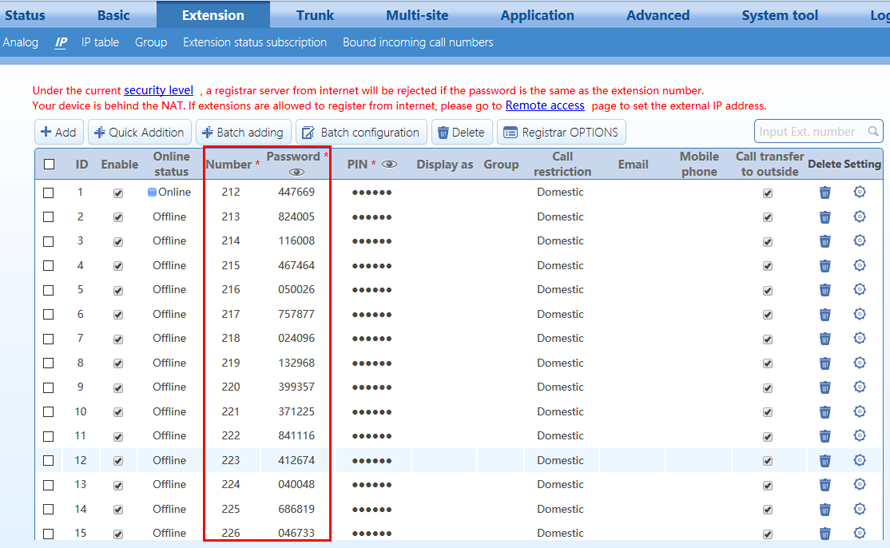
در مرحله بعد وارد مسیر Trunk => Analog Trunk شده و مسیر تماس ورودی (Inbound route) را تعیین میکنیم که در اینجا بر روی یک IVR تنظیمشده است.
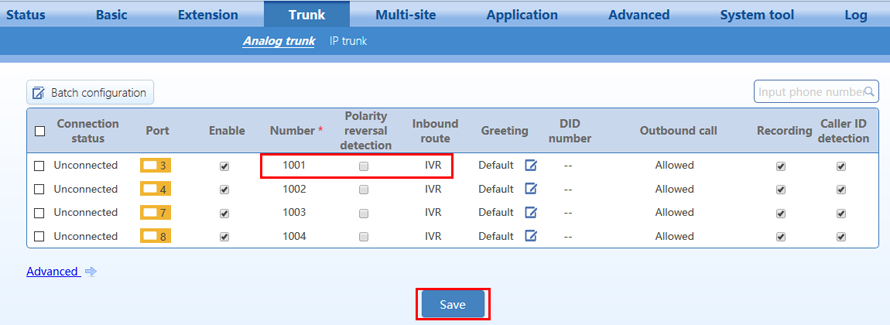
مرحله 2 : تنظیمات گیتوی
حال وارد پنل گیتوی میشویم (با آدرس آی پی 10.1.20.30). سپس از طریق مسیر Basic => Sip ، در فیلد Register server آدرس آی پی دستگاه OM به همراه پورت آن را وارد مینماییم که در اینجا 10.1.20.20:5060 است. سپس بر روی گزینه Save کلیک می کنیم.
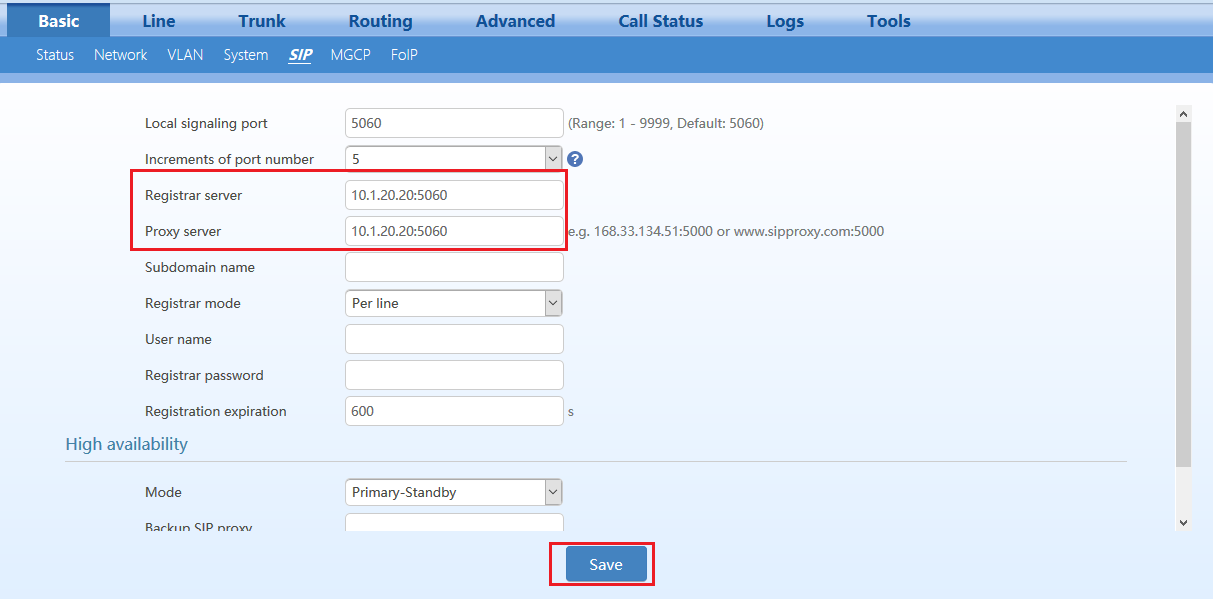
در مسیر Line =>Feature برای هر یک از FXSها شماره و رمز عبوری که در دستگاه OM برای آنها ایجاد کرده بودیم را وارد کنیم و تیک گزینه Registration را نیز میزنیم. برای مثال در شکل زیر به پورت FXS2 شماره داخلی 214 (داخلی آی پی موجود در دستگاه OM) اختصاص دادهشده است.
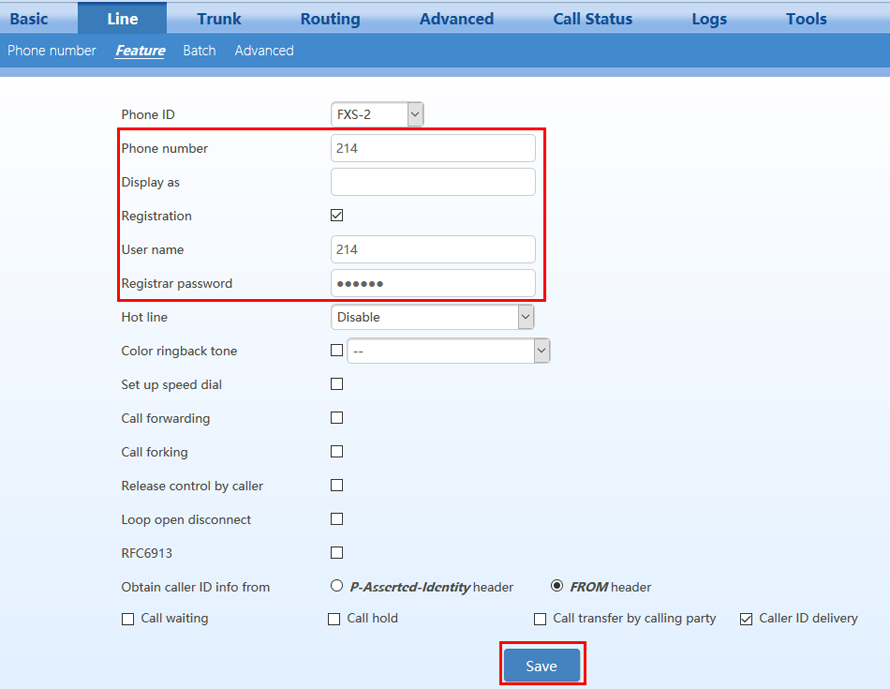
جهت پیکربندی ارتباط خطوط مخابراتی متصل به گیتوی با دستگاه OM وارد مسیر Trunk => Features شده و گزینه Inbound handle را بر روی گزینه Binding قرار داده و در فیلد Number یک شماره وارد میکنیم (برای تمامی پورتها این عدد باید یکسان باشد)
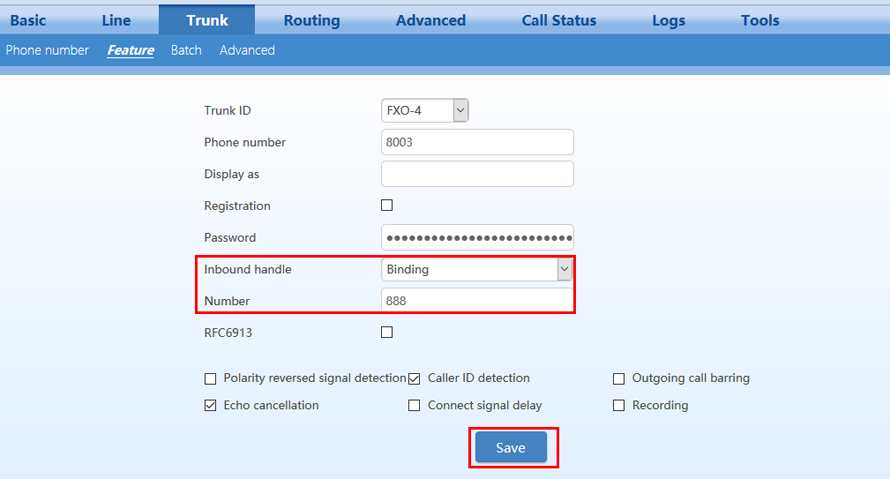
همچنین پس از ورود به مسیر Routing => Routing table یک مسیر جهت تماس مستقیم FXS به سمت IP و یک مسیر جهت هدایت تماسهای ورودی گیتوی به سمت خطوط شهری مینویسیم.
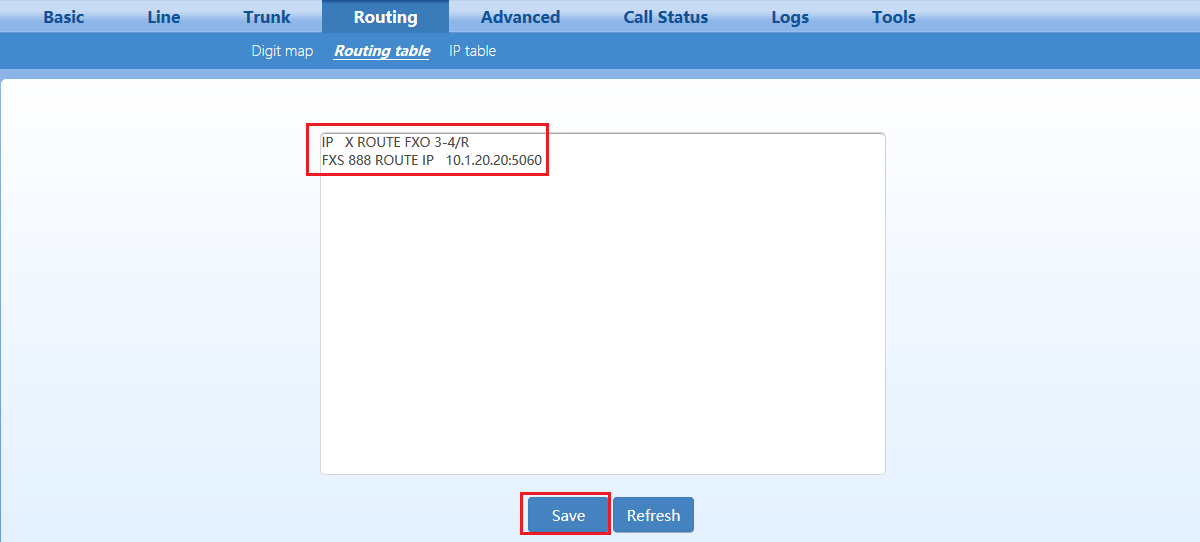
مرحله 3 : تنظیمات ثانویه مرکز تلفن
حال مجدداً وارد پنل دستگاه OM شده و به مسیر Trunk => IP Trunk واردشده و یک ترانک مجازی آی پی ایجاد میکنیم (IP trunk). در فیلد SIP server آدرس آی پی گیتوی و در فیلدهای Trunk ID و Username همان شماره binding تعیینشده برای پورتهای FXO گیتوی را وارد کرده و در قسمت Inbound route مسیری که میخواهیم تماسها به آن سمت هدایت شود را انتخاب میکنیم. همچنین تیک گزینه Registration را برداشته و بر روی گزینه OK کلیک میکنیم.
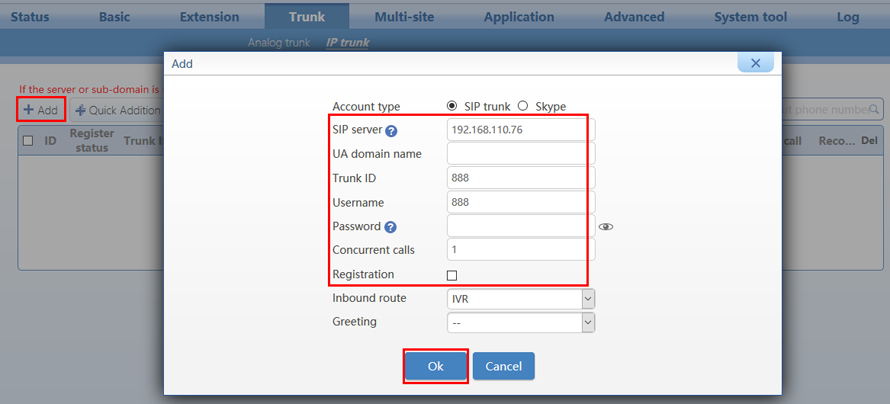
در مرحله آخر پس ورود به مسیر Basic => Dialing rule ، گزینه Outbound dialing with prefix را انتخاب میکنیم. اکنون جهت خروج از خطوط مخابراتی متصل به دستگاه OM پیشوند 9 را تعریف کرده و Analog trunk های مدنظر را انتخاب میکنیم. سپس جهت خروج از خطوط مخابراتی متصل به گیتوی پیشوند 7 را تعریف کرده و IP trunk که ایجاد کرده بودیم را انتخاب میکنیم.
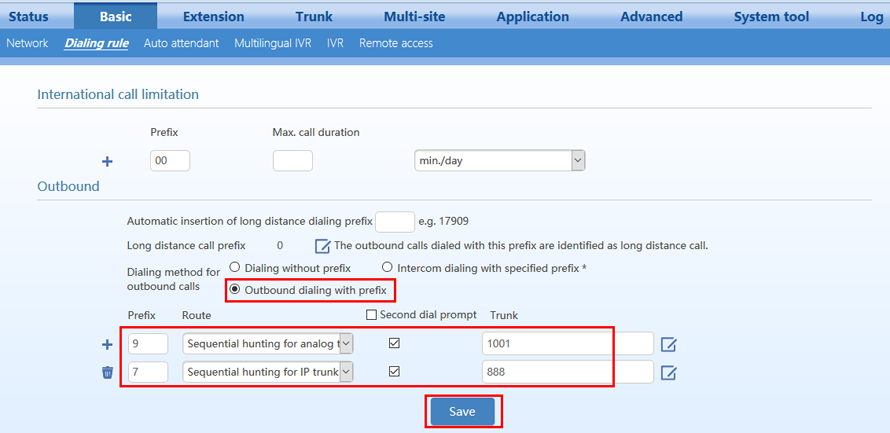
حال جهت خروج از خطوط متصل به دستگاه OM باید شماره مدنظر را پیشوند9 (مثال : 961931111) و برای خروج از خطوط متصل به گیتوی باید شماره مدنظر را پیشوند 7 (791931111) شمارهگیری نماییم. لازم به ذکر از تماس ورودی از خطوط شهری به مسیری که روی ترانک های تعیین کردهایم هدایت میشوند (در اینجا به سمت IVR هدایت میشوند)


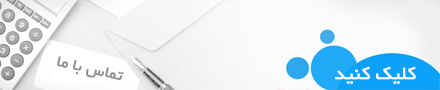

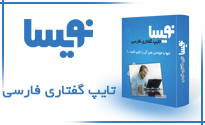















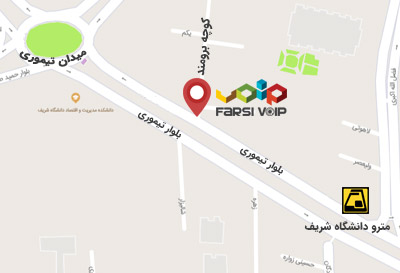








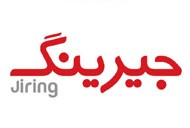






ما را دنبال کنید